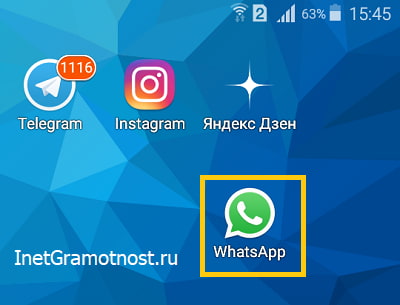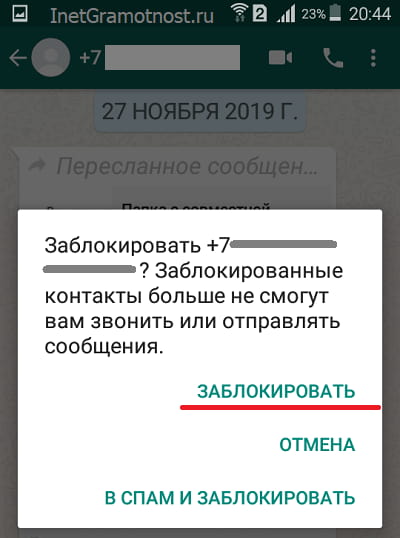Windows
Что касается WhatsApp для компьютера, то здесь доступ к функции блокировки другого зарегистрированного в системе пользователя возможно получить тремя методами.
Способ 1: Входящее сообщение
- Получив послание от незнакомой вам и/или вашему мессенджеру личности, откройте его, кликнув по заголовку-идентификатору в списке чатов слева окна WhatsApp для Windows.
- В области «Отправителя нет в списке ваших контактов» кликните по кнопке «ЗАБЛОКИРОВАТЬ».
- Подтвердите поступивший запрос приложения, щёлкнув «ЗАБЛОКИРОВАТЬ» в открывшемся окошке.
- Наша цель достигнута — пользователь с заблокированным теперь идентификатором вас больше не побеспокоит.
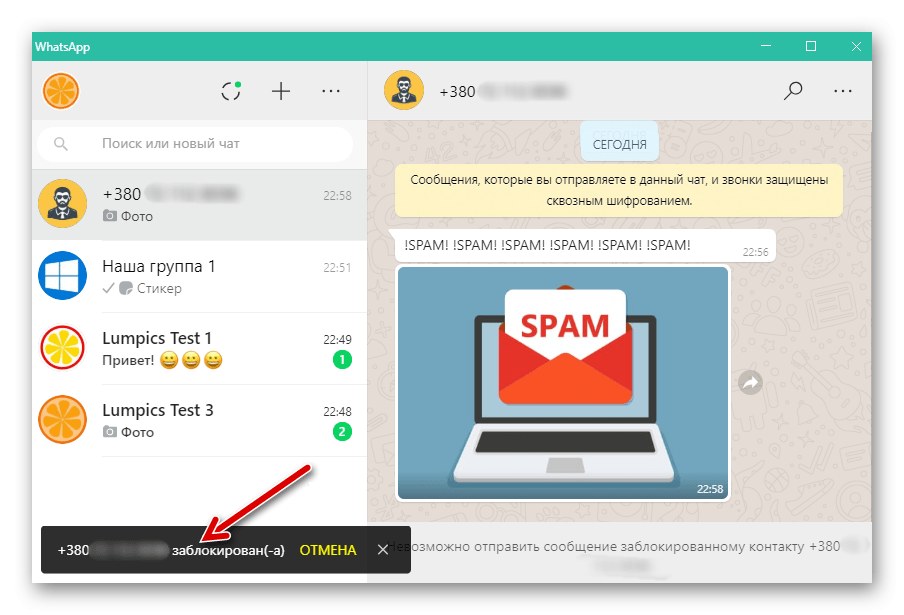
Способ 2: Данные контакта
Чтобы выполнить блокировку пользователя WhatsApp, с которым переписка уже ведётся, и используя десктопный вариант мессенджера, выполните следующие шаги.
- Откройте диалог с персоной, помещаемой в «чёрный список».
- Кликом по трём точкам справа от расположенного в верхней части окна заголовка чата вызовите меню и выберите в нём «Данные контакта».
Либо просто щёлкните мышью по имени собеседника над областью с сообщениями.
-
Пролистайте сведения о контакте и список применимых к нему опций в самый низ,
а затем кликните «Заблокировать».
-
Подтвердите поступивший запрос,
после чего задача из заголовка этой статьи окажется решенной.
Способ 3: Контакты
Если переписку с тем или иным пользователем вы не вели и не планируете, но при этом данные возможного собеседника внесены в адресную книгу вашего мессенджера, с целью блокировки можно поступить следующим образом.
- Запустите клиент ВатсАп на компьютере и щёлкните по кнопке «+» над списком чатов слева окна.
-
Кликните по контакту,
что откроет новый диалог с ним.
-
Выполните шаги 2-4 из предыдущей инструкции в этом материале.
Способ 4: Настройки
В «Настройках» десктопного варианта WhatsApp, как и в мобильных версиях, предусмотрена возможность доступа к полному перечню заблокированных участников системы и его пополнению. Этим удобно воспользоваться, если заблокировать необходимо сразу несколько контактов.
- Перейдите в параметры ВатсАп для ПК, кликнув по кнопке «…» над заголовками доступных чатов слева окна приложения и затем выбрав «Настройки» в выпадающем меню.
- Откройте раздел «Заблокированные».
- Нажмите «Добавить в заблокированные».
- Далее укажите мессенджеру помещаемого в «чёрный список» пользователя, кликнув по его имени в адресной книге.
- В результате пополнения перечня заблокированных лиц на непродолжительное время в окне WhatsApp отобразится уведомление, подтверждающее успех операции.
Если есть потребность не только заблокировать того или иного зарегистрированного в WhatsApp пользователя, что вы уже осуществили, выполнив одну из представленных выше инструкций, но и уничтожить чат с ним вместе с содержимым, ознакомьтесь со следующим материалом.
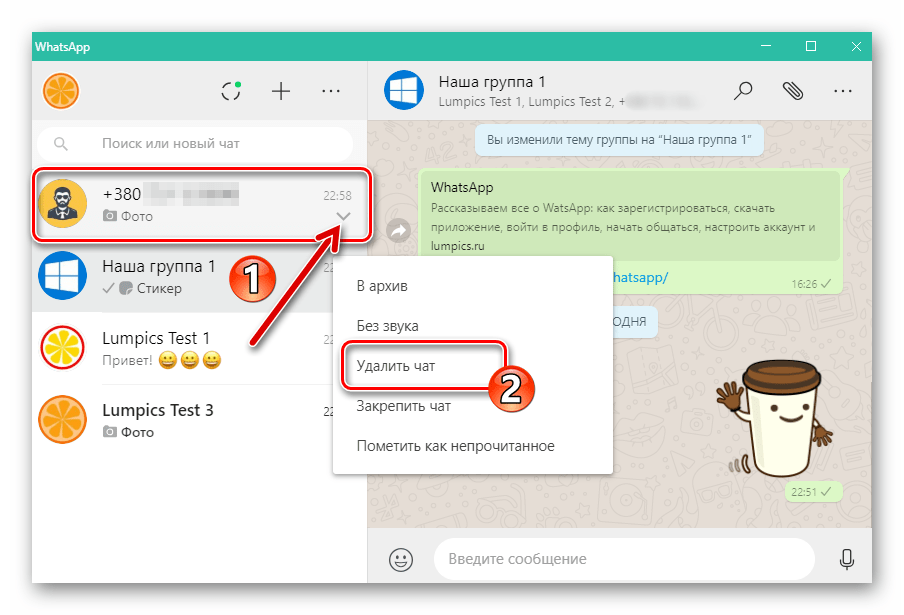
Подробнее:
Отметим, что «чёрный список», формируемый зарегистрированным в WhatsApp пользователем, привязан к его учётной записи в сервисе, а не предпочитаемому варианту приложения-клиента мессенджера.
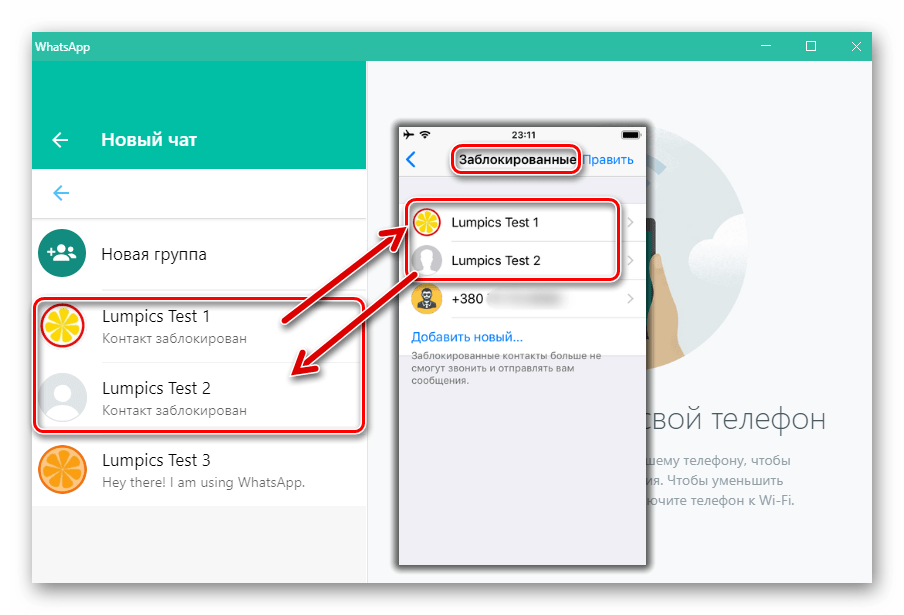
Таким образом, если необходимость блокировки собеседника возникла в момент взаимодействия с ним через WhatsApp с компьютера, вы можете взять в руки мобильный девайс и выполнить предложенные в статье рекомендации для Android или iOS – результат продублируется в мессенджере для Виндовс мгновенно. И также синхронизация сработает, если вы осуществите операцию по блокировке, задействовав компьютер, — в перечне заблокированных лиц, доступном из мессенджера на мобильном девайсе, появится новая запись.
Как заблокировать абонента в ватсапе?
Блокировка – одна из основных функций мессенджера, позволяющая в любое время прервать общение с неугодным пользователем. Используется для защиты от ботов, мошенников, надоедливых знакомых, недоброжелателей, может применяться для временного ограничения общения. Она позволяет:
- Избежать звонов, сообщений абонента. Вы также не сможете ему писать, звонить.
- Запретить пользователю видеть ваши фото, обновления, статусы в сети.
- Оградиться от уведомлений о смене статуса или аватара нежелательного абонента.
Человек, которого заблокировали в ватсап, остается в списке контактов, он не может самостоятельно узнать, что его добавили в черный список, пока не попробует обратиться к вам. При этом у него останется возможность общаться в групповых чатах. Заблокированного можно удалить из перечня контактов, не убирая из черного списка.
Блокировка пользователя whatsapp работает во всех операционных системах. Для ее запуска надо открыть настройки приватности, выбрать опцию «Заблокировано» и добавить туда неугодного знакомого. С момента сохранения таких изменений человек потеряет возможность связываться с вашим аккаунтом. Обойти блок можно исключительно используя другой номер телефона. Разработчики приложения активно борются с программами, позволяющими вынести контакт из бан-листа, потому сейчас эффективных приложений подобного типа нет.
Android
Пользователям приложений WhatsApp для Android, решившим разместить ту или иную персону в «чёрном списке» своего мессенджера, доступны пять вариантов получения доступа к функциям блокировки.
Способ 1: Входящее сообщение
Для защиты зарегистрированных в ВатсАплиц от спама и других особых разработчиков сообщений на сервисе предусмотрели возможность блокировки того или иного его наличия ещё до начала общения.
- Получение сообщений от лиц, не вносимых в список ваших собраний, представителей посланников. Для этого запустите мессенджер в среде Android и коснитесь заголовка-идентификатора отправителя на вкладке».
- На выявление, заболевание, сообщение от незнакомой личности, вы обнаружите предложение системы осуществить с адресантом одно из различных действий, среди встречающихся «ЗАБЛОКИРОВАТЬ» — нажмите на определение с этим наименованием.
Способ 2: Экран чата
Если вы желаете заблокировать человека, с видами содержимого вы получите переписку через WhatsApp в течение какого-то срока.
- . Выберите пункт «Просмотр контакта».
- Пролистайте информацию на открывшемся экране в низ, где обнаруживается функция «Заблокировать».
- Подтвердите блокировку контакта
Как занести в черный список неизвестный номер
Тут для Айфона есть два способа заблокировать пользователя в WhatsApp, а для Андроида всего один.
| На Айфоне | Открыть сообщение, пришедшее с незнакомого номера → кнопка “Заблокировать” → кнопка с таким же названием. |
| Открыть чат → нажать на номер → выбрать “Заблокировать”, а затем такая же кнопка или “ … и пожаловаться”. | |
| На Андроид | Открыть чат с номером, которого нет в списке контактов, нажать на “Заблокировать” и еще раз на кнопку с таким же названием.* |
*При необходимости вы можете воспользоваться кнопкой “Сообщить о спаме …”
И напоследок про вопрос, возникающий у пользователей всегда, когда идет речь о добавлении кого-то в черный список — можно ли заблокировать контакт в WhatsApp таким образом, чтобы этот человек не получил уведомление о том, что он “впал в немилость”?
Отвечаем: вы можете воспользоваться любым из приведенных в этой статье способов, так как подобных оповещений система не рассылает в принципе. Догадаться о блокировке можно только по косвенным признакам — статус сообщений, посланных вам, не будет меняться с Отправлено” на “Доставлено”, перестанут проходить звонки, а также не будет отображаться информация о вашей активности в профиле.
Как заблокировать контакт в Ватсапе на Андроиде
Приступаем к блокировке абонента (контакта). Тапаем по иконке WhatsApp (рис. 1) и после запуска Ватсап на телефоне переходим на вкладку Чаты (рис. 2).
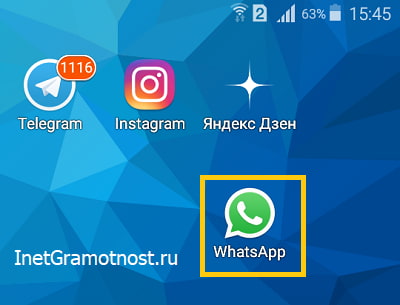 Рис. 1. Значок WhatsApp на Андроиде.
Рис. 1. Значок WhatsApp на Андроиде.
На вкладке «Чаты» находим интересующего нас абонента, которого предстоит заблокировать . Это можно сделать путем пролистывания страницы «Чаты» вверх и вниз (рис. 2):
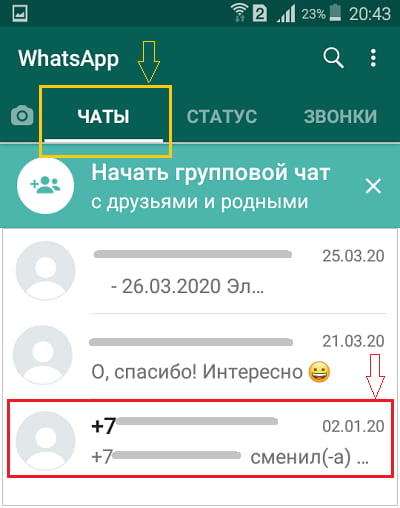 Рис. 2. Список чатов в приложении Ватсап на Android.
Рис. 2. Список чатов в приложении Ватсап на Android.
Тапаем по имени абонента (контакта), который перестал нас интересовать, и с которым хотим прекратить дальнейшую связь. Откроется чат переписки с этим контактным лицом (рис. 3).
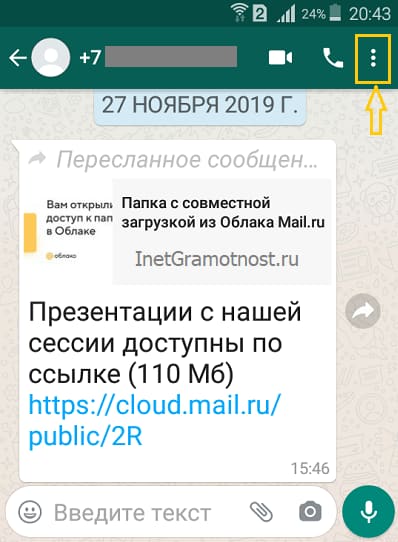 Рис. 3. Открытый чат в Ватсапе на Андроиде. Выделен значок «многоточие» для вызова меню.
Рис. 3. Открытый чат в Ватсапе на Андроиде. Выделен значок «многоточие» для вызова меню.
В открывшемся чате нужно запустить меню управления. Это меню запускается тапом по значку «многоточие», расположенном в правом верхнем углу (рис. 3). Тапаем по «многоточию», и таким образом открываем на экране Андроида меню, где есть опция «Ещё» (рис. 4).
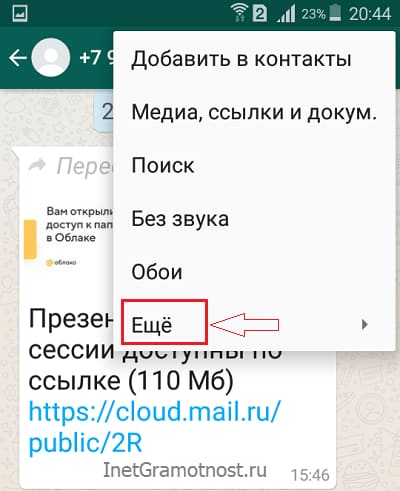 Рис. 4. Меню управления открытым чатом в приложении WhatsApp для Android. Выделен пункт «Ещё».
Рис. 4. Меню управления открытым чатом в приложении WhatsApp для Android. Выделен пункт «Ещё».
После тапа по «Ещё» откроется дополнительное меню, где теперь, наконец, есть интересующая нас опция «Заблокировать» (рис. 5).
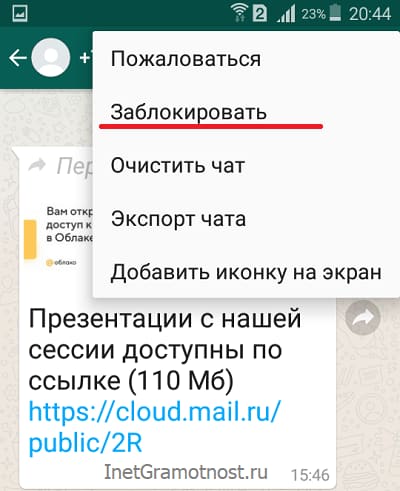 Рис. 5. Опция «Заблокировать» для блокировки абонента в открытом чате программы Ватсап на Андроиде.
Рис. 5. Опция «Заблокировать» для блокировки абонента в открытом чате программы Ватсап на Андроиде.
Прикосновение пальцем к надписи «Заблокировать» запускает процесс блокироваки абонента, чат которого у нас открыт в Ватсапе. Появится служебное окно для уточнения планируемого действия (рис. 6). Среди списка действий есть подтверждение «ЗАБЛОКИРОВАТЬ».
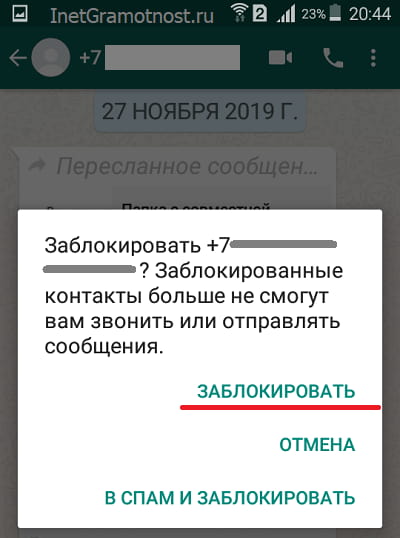 Рис. 6. Служебное окно для уточнения, нужно ли блокировать контакт в WhatsApp на Андроиде.
Рис. 6. Служебное окно для уточнения, нужно ли блокировать контакт в WhatsApp на Андроиде.
Тап по «ЗАБЛОКИРОВАТЬ» позволит немедленно заблокировать данного абонента. С этого момента с выбранного контакта не будут приходить вызовы через Ватсап и сообщения в чате. Контакт будет заблокирован, как мы того и хотели.
Блокировка распространяется только на данного абонента, и только для данного телефона. Абонент сможет работать с любыми другими своими друзьями, знакомыми и просто контактными лицами без каких-либо проблем.
Блокировка контакта в WhatsApp для устройства с Android
У пользователя приложения Вацап, работающего под Андроидом, имеется пять возможностей заблокировать нежелательный контакт.
Блокировка через входящее сообщение
Этот способ позволяет ограничить общение с нежелательным контактом в самом начале, когда пришло первое сообщение.
Если пользователь увидел, что пришло сообщение от человека, с которым общаться ему совсем не хочется, нужно открыть это сообщение. В поле диалога будет системное оповещение со списком действий, среди которых есть «Заблокировать». При нажатии на данную кнопку поступит запрос на подтверждения действий, после чего контакт будет заблокирован.
Блокировка через просмотр контакта
Если нужно заблокировать контакт, с которым ранее велась переписка, и у пользователя сохранился чат с ним, то нужно открыть чат и, нажав на три точки в правом верхнем углу, вызвать меню, где выбрать строчку «Заблокировать».
Также можно выбрать строку «Просмотр контакта». Откроется информационное окно, в нижней части которого есть пункт «Заблокировать». После этого последует запрос на подтверждении операции, а затем контакт окажется в «чёрном списке пользователя».
Блокировка в разделе Контакты
Ограничить общение с контактом можно сразу же после его внесения в адресную книгу мобильного устройства, не допуская возможности вообще контактировать с ним в мессенджере Вацап.
Для этого нужно открыть Вацап и нажать на иконку инициации нового чата, которая располагается на вкладке «Чаты» в правом нижнем углу окна. Отроется адресная книга контактов Вацап, нужно её пролистать до нужного контакта. Затем пользователю предоставляется несколько вариантов действия.
В первом случае необходимо кликнуть по контакту, чтобы открылось окно нового чата. Затем повторить действия из предыдущего пункта: открыть меню и выбрать там строку «Заблокировать» или строку «Просмотр контакта» и заблокировать уже в нижней части информационного окна.
Во втором случае можно кликнуть по аватарке контакта в адресной книге, после чего откроется картинка с набором кнопок. Необходимо выбрать иконку с буквой «i». Откроется уже знакомое информационное окно, в нижней части которого есть кнопка «Заблокировать».
Опять же, в обоих случаях программа спросит, уверен ли пользователь, что хочет заблокировать контакт. И только при желании контакт будет внесён в «чёрный список».
Блокировка на вкладке Звонки
Желание заблокировать контакт у пользователя может возникнуть только тогда, когда человек хронически его закидывает спамом, но и когда одолевает звонками. Поэтому ещё один путь блокировки нежелательного пользователя, это отправиться прямиком в журнал звонки.
В журнале звонков необходимо найти внесённый в адресную книгу контакт или номер телефона невнесённого человека и нажать на его аватарку. Далее возможны два варианта.
В первом случае можно нажать на его аватарку, чтобы она открылась во весь экран. В нижней части аватарки есть набор кнопок, нужно нажать на кнопку с буквой «i», и в нижней части информационного окна нажать на слово «Заблокировать».
Во втором случае можно открыть запись звонка с контактом, нажать на три точки для вызова меню, затем выбрать пункт «Заблокировать».
Блокировка будет произведена после подтверждения дополнительного запроса.
Блокировка в настройках приложения
Этот способ подойдёт тем пользователям, кто любит тщательно разбираться с настройками приложения. Разработчики позаботились, чтобы возможность заблокировать нежелательный контакт была и там.
Отыскать настройки приложения просто: независимо в каком журнале – «Чаты», «Звонки» или «Статусы» — находится пользователь, ему необходимо нажать на три точки в правом верхнем углу и выбрать пункт меню «Настройки». В настройках нужно зайти в раздел «Аккаунт», затем в подраздел «Конфиденциальность», в котором в нижней части окна есть строка «Заблокированные». В данном пункте меню отображается полный список заблокированных контактов пользователя. Для добавления нового контакта нужно нажать на иконку человечка с плюсом в правом верхнем углу. Это действие инициирует открытие адресной книги Вацапа, в котором нужно пролистать список и нажать на тот контакт, который подлежит блокировке. Указанный контакт сразу же будет заблокирован и отобразится в «чёрном списке» пользователя.
Конечно же, каждый пользователь выбирает для себя свой способ заблокировать нежелательный контакт. Но хочется заметить, что, какой бы способ блокировки контакта в Вацап для Андроид ни выбрал пользователь, любой из них интуитивно понятен и прост в исполнении.
Как заблокировать контакт в Ватсапе на айфоне
Бан-лист, или черный список – это полезное изобретение разработчиков, которое позволяет пользователям оградиться от назойливых и хамоватых абонентов. Еще удобно воспользоваться опцией, если постоянно присылают спам. Именно поэтому среди пользователей довольно распространенный вопрос, как заблокировать в Вотсапе контакт на айфоне. Существует несколько способов, которые позволят включить человека в игнор-лист.

Логотип приложения WhatsApp
Обратите внимание! Модель мобильного устройства (4, 4 s, se или X, XS) не имеет значения, блокировать контакт нужно по аналогичному принципу
Блокировка контактов
Для внесения пользователя в игнор-лист в приложении нужно выполнить следующие действия:
- Открыть приложение на мобильном устройстве.
- Выбрать контакт, который нужно заблокировать, чтобы на экране отображалось окно чата с ним.
- Нажать на имя пользователя в верхней части экрана.
- Прокрутить страницу в самый низ, где будет крупными буквами написано «Заблокировать».
Несложно догадаться, что для занесения пользователя в бан-лист достаточно нажать «Заблокировать».
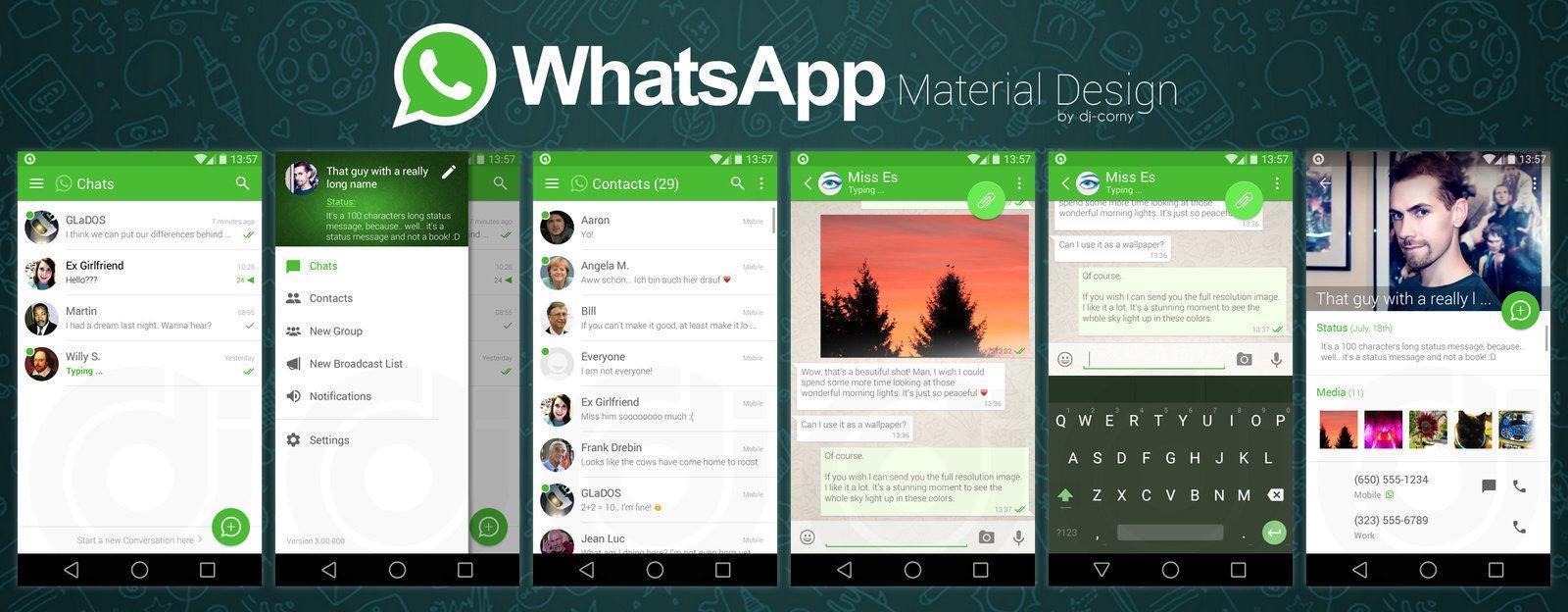
Внешний вид интерфейса WhatsApp
Как узнать, что ты заблокирован в WhatsApp
Существует несколько признаков, по которым удается понять, что человек занесен в игнор-лист у другого пользователя.
- Когда абонент заходит в чат с человеком, которому желает написать, то не отображаются сведения о том, когда последний был последний раз в сети.
- Если продолжительное время не изменяется статус отправленных сообщений на «Доставлено» или «Прочитано».
Интерфейс приложения довольно простой и понятный, поэтому сложностей в выполнении различных процедур возникнуть не должно.
Что такое черный список в мессенджере WhatsApp
Черный список в WhatsApp – это виртуальное пространство, в которое попадают все заблокированные пользователи.
В 2021 году черный список есть в каждом приложении. Ватсап – не исключение. С его помощью можно избавиться от надоедливых собеседников, мошенников и любых пользователей, которым нужно ограничить доступ.
Черный список в Ватсапе используется не только для блокировки незнакомцев. Поссорившись, молодые пары или друзья банят друг друга, чтобы как можно быстрее забыть о человеке.
Добавить собеседника в ЧС может любой пользователь
При этом неважно, какое у него устройство: айфон, ПК или Андроид
Пользователи интересуются, какую проблему решает черный список в Ватсапе, чем он полезен. Контакт, который попадает в черный список, не может писать сообщения, звонить по видео-, аудиосвязи, отслеживать активность того, кто его заблокировал. Простыми словами, черный список – это способ стереть пользователя в Ватсапе для себя навсегда.
После внесения контакта в черный список он не сможет посмотреть, когда заблокировавший его пользователь был в сети. Под собеседником в переписке всегда есть надпись: «Был(а) в сети сегодня в (время)» или «В сети». Если же контакт попадает в черный список, сведения о последнем визите в Ватсапе исчезают и появляется пустая строка.
Пользователи часто спрашивают, можно ли узнать о том, что их добавили в черный список. Разработчики Ватсапа заботятся о конфиденциальности абонентов. Поэтому гарантированно узнать, попал ли пользователь в черный список, невозможно.
Есть много способов, как проверить, заблокирован ли пользователь в Ватсапе.
Основные из них:
- Проверьте, можете ли вы отслеживать активность собеседника в WhatsApp. Для этого зайдите в переписку с пользователем, который, возможно, заблокировал вас, и проверьте надпись под его именем. Если написано «Был(а) в сети вчера в (время)» или «В сети», то это означает, что собеседник не вносил вас в черный список. Когда надписи – сетевого статуса – нет, это означает, что пользователь настроил конфиденциальность или добавил нежелательный контакт в бан.
- Напишите сообщение. Для этого зайдите в чат с пользователем – потенциальным блокировщиком – и попробуйте написать ему сообщение и отправить. Если появится одна галочка (СМС доставлено) и две галочки (СМС прочитано), то это означает, что пользователь не добавил собеседника в черный список. Если галочек нет, абонент либо включил режим «Невидимка», либо заблокировал контакт.
- Проверьте его с другого аккаунта. Возьмите телефон друга или кого-то из родственников и напишите контакту любое текстовое сообщение, например «Привет». Если оно отправится и появится одна или две галочки, а у вас при отправке этого нет, то это значит, что вы оказались в черном списке.
При блокировке пользователя можно выбрать один из вариантов: «Заблокировать» и «В спам и заблокировать». Первый – это «чистый» бан: пользователь блокирует собеседника и хочет ограничить ему доступ к своему аккаунту. Второй – более серьезный: администрация Ватсапа получает жалобу на пользователя. Если разные люди будут часто добавлять в спам и блокировать одного и того же собеседника, его аккаунт могут удалить из Ватсапа навсегда.
В ЧС можно не только добавить пользователя, но и удалить его оттуда. Также можно просматривать заблокированных абонентов. Найти черный список в Ватсапе можно в несколько кликов.
Пошаговая инструкция:
- Зайдите в Ватсап.
- Выберите раздел «Настройки» в правом нижнем углу.
- Нажмите на «Учетную запись». Далее – на «Конфиденциальность».
- В открывшемся списке выберите «Заблокированные». Пользователь увидит всех собеседников, добавленных в черный список.
Как заблокировать контакт в WhatsApp?
Допустим, человек добавился в список Ваших контактов. Теперь он получил полное право писать и звонить Вам в любое время, и ничто не может ему помешать. Ведь в приложении такой статус означает, что Вы с этим пользователем достаточно близки.
Чтобы беспрепятственно обмениваться сообщениями и звонить друг другу, например. Но что, если этот человек стал слишком навязчивым или между Вами произошла ссора, но удалять его из списка не хочется? В таком случае, можно просто отправить его в черный список.
Тем не менее, если Вы не знаете, как заблокировать контакт в WhatsApp, не переживайте. Просто следуйте нашим указаниям. Они актуальны для телефона любой версии и операционной системы. Причем, это подходит Вам даже в том случае, если Вы удалили все переписки с этим человеком.
Как заблокировать в WhatsApp: пошаговая инструкция
Для начала откройте приложение. Вы сразу попадете в список чатов. Нажмите на вертикальное троеточие в правом верхнем углу экрана. Откроется контекстное меню, в котором будет пункт «Настройки». Нажмите на него. После этого, нажмите на кнопку «Аккаунт» в данном разделе.
![]()
Теперь Вы перейдете к настройкам Вашего профиля. Сразу откройте вкладку «Приватность». Промотайте данные этой вкладки до самого конца и отыщите там кнопку «Заблокированные». В этом разделе показаны все люди, которых Вы когда-либо отправляли в черный список. Нажмите на нее.
![]()
Перейдя в список заблокированных пользователей, нажмите на иконку с человеком и плюсом. Она находится в правом верхнем углу. Благодаря ей, Вы сможете добавить пользователя в список забаненных.
Выберите из списка контакт, которого хотите отправить в черный список и нажмите на него. Теперь, этот абонент окажется в числе заблокированных.
Вот и все!
Как видите, для этого Вам не понадобилось особых усилий или большого количества времени. Помните о том, что разблокировать пользователя так же легко. Если Вам любопытно, как это сделать — перейдите к последнему разделу этой статьи.
Как заблокировать человека в WhatsApp: номер абонента
Напомним, что возможность отправить любого в черный список в приложении есть уже давно. Она появилась специально для того, чтобы незнакомцы или просто неприятные люди не доставали пользователя своими звонками или сообщениями.
В особенности, абонентов постоянно беспокоили назойливые рекламщики, со своими рассылками.
Ведь получить такую возможность может кто угодно. Им достаточно лишь добавить Ваш номер в список своих контактов. И готово, можно без проблем засыпать человека письмами или даже звонить без перебоев.
Поэтому пользователи и начали задаваться вопросом о том, как заблокировать в WhatsApp человека по номеру телефона абонента.
А разработчики придумали легкое решение для этой проблемы. Теперь Вы можете просто добавить назойливый номер в черный список, чтобы он больше никогда Вас не беспокоил. Причем, делается это достаточно просто — Вы потратите не более 5 минут. Кроме того, черный список безлимитный. Туда можно отправить хоть половину пользователей мессенджера.
Но если Вы пока не разобрались с этой функцией и не понимаете, как заблокировать номер в WhatsApp, то просто следуйте нашей инструкции. Она подходит для телефонов всех версий и операционных систем. Если человека, который Вас беспокоит, нет в списке Ваших контактов, но Вы переписывались с ним, то удобнее всего сделать это следующим образом.
Откройте чат с этим пользователем. Нажмите на вертикальное троеточие, которое находится в правом верхнем углу экрана. Откроется контекстное меню, в котором будет кнопка «Заблокировать». Нажмите на нее. После этого, еще раз всплывет небольшое окно, в котором нужно будет подтвердить факт блокировки.
![]()
Вот и все! Причем, таким образом можно отправить в бан как бизнес-аккаунт, так и заблокировать любого другого абонента в WhatsApp. Причем, не обязательно, чтобы он был в списке Ваших контактов. Вам нужен лишь доступ к чату с этим пользователем.
Внесение в чёрный список, в зависимости от операционной системы
Android
Зайдите в диалог с неизвестным контактом;
- Нажмите на три точки, которые находятся в правом верхнем углу экрана;
- Откроется меню, в котором необходимо нажать на «Ещё >»;
- Затем нужно выбрать пункт «Заблокировать».
В случае, когда сообщения поступающие от данного номера являются спамом, вы можете про это сообщить. Для этого необходимо нажать на кнопку «Сообщить о спаме».
Apple
- Откройте переписку с номером, отсутстующим в вашем списке контактов;
- Тапните на этот номер, который отображается в верхней части экрана;
- Нажмите на «Заблокировать».
В случае спама, пожаловаться на это возможно также, как в способе для Андроида.
Windows Phone
- Откройте сообщение от неизвестного номера;
- Кликните на «Ещё»;
- В открывшемся меню выберите «Заблокировать» и подтвердите внесение в чёрный список.
В случае спама, пожаловаться на это можно также, как и в двух способах, описанных выше.